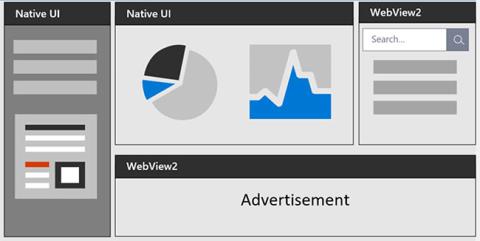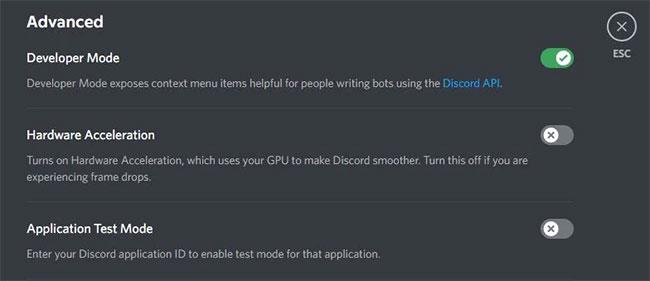Nel giugno 2022, Microsoft ha annunciato che renderà disponibile il runtime WebView2 per tutti i dispositivi Windows 10 che eseguono l'aggiornamento almeno da aprile 2018.
Il motivo principale è rendere i vantaggi della tecnologia nello sviluppo di contenuti Web facilmente accessibili agli utenti di Windows 10. Attualmente, la tecnologia WebView2 aiuta a potenziare molte applicazioni Web, incluso Microsoft Office.
In questo articolo, Quantrimang.com esaminerà WebView2, lo confronterà con Electron e l'impatto di WebView2 sulle applicazioni basate sul web.
Cos'è WebView2?
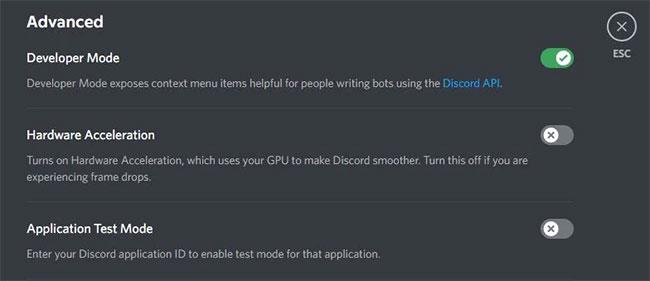
WebView2 è un controllo che aiuta gli utenti a includere tecnologie web come HTML e JavaScript nelle loro applicazioni di contenuto. Questa funzionalità di Microsoft Edge Runtime ora funziona con il sistema operativo Windows 10 per impostazione predefinita.
Microsoft Edge Connect garantisce che il runtime occupi una quantità limitata di spazio su disco all'interno di un prodotto se sono della stessa versione. In questo modo si garantisce che le impostazioni WebView abbiano il minor impatto possibile sul PC.
In cosa WebView2 è diverso dalla concorrenza?
Ci sono alcune differenze tra WebView2 e il suo concorrente, Electron JS, soprattutto quando si confronta il modo in cui visualizzano i contenuti web. In superficie, i loro modelli di rendering sono abbastanza simili. Tuttavia, ci sono alcuni fattori chiave di differenziazione che risaltano.
1. Impianto di costruzione
Entrambe le tecnologie sono basate su Chromium. Tuttavia, WebView2 è più limitato nel lavorare con Microsoft Edge.
Electron consente agli sviluppatori di creare applicazioni multipiattaforma che funzionano sul desktop, ospitandole anche come applicazione web. Questa tecnologia funge da mezzo di comunicazione tra l'applicazione e il desktop.
D'altra parte, WebView è una tecnologia che funziona come parte di un'applicazione per visualizzare contenuti web.
Basarsi su Chromium o Edge influisce anche sul tipo di piattaforma su cui può essere eseguita la tecnologia. Electron funziona bene su Mac, Linux e Windows, mentre l'unica piattaforma per WebView2 è Windows.
2. Interfaccia di programmazione dell'applicazione
Electron dispone di API per quasi tutte le esigenze applicative, come l'accesso al file system e le notifiche. Tuttavia, WebView2 non fornisce un'API per le sue applicazioni desktop.
Tuttavia, quando si tratta di linguaggi, Electron e WebView supportano l'uso di JavaScript, CSS e HTML durante la creazione di applicazioni.
3. Processo di rendering
C'è poca variazione nel modo in cui queste tecnologie mostrano le loro applicazioni. Il modello di processo elettronico è suddiviso in processo principale e processo di rendering.
Il processo principale opera nell'ambiente Node.js e funge da punto di ingresso per le singole applicazioni. Quindi si divide in diversi processi di rendering che aiutano a visualizzare il contenuto dell'applicazione.
Nel frattempo, il modello di processo WebView2 è solitamente un gruppo costituito da diversi processi runtime. Ogni processo runtime ha un browser, almeno un renderer e alcuni altri processi di supporto.
Questi processi di aiuto sono spesso servizi di utilità come immagini o suoni.
Cosa significa questo per le applicazioni basate sul web?
L'introduzione di WebView2 su Windows 10 consente agli sviluppatori di sfruttare tutte le funzionalità del browser Edge. Questa tecnologia consente inoltre agli sviluppatori di creare contenuti Web che gli utenti finali apprezzeranno, sebbene solo gli sviluppatori possano lavorare direttamente con il runtime.
Poiché WebView2 è disponibile solo su Windows 11, lavorare con questa tecnologia è impegnativo e costoso per gli sviluppatori con dispositivi consumer legacy che eseguono Windows 10. Questa distribuzione quindi allevia la pressione e riduce il divario per unirsi all'ecosistema WebView2.
In questo modo si offre inoltre agli sviluppatori e agli utenti finali un maggiore accesso ai numerosi vantaggi del runtime WebView2. Alcuni di questi vantaggi includono l'esposizione al mondo del web e ad altri strumenti di sviluppo web come le biblioteche; accedi a un set completo di API native che puoi incorporare nelle tue applicazioni.
Inoltre, con WebView2, puoi aggiungere e salvare codici diversi in un'unica codebase in modo che possano essere riutilizzati su più piattaforme.
Fornire il runtime WebView2 su Windows 10 ha apportato vantaggi a molti sviluppatori. Pertanto, si può concludere che questa tecnologia raggiungerà gli scopi previsti sulla base di due fattori.
Questi fattori riducono l'utilizzo dello spazio su disco grazie alla sua integrazione con il browser Edge; e WebView2 offre alle app native l'accesso a diverse funzionalità Edge.